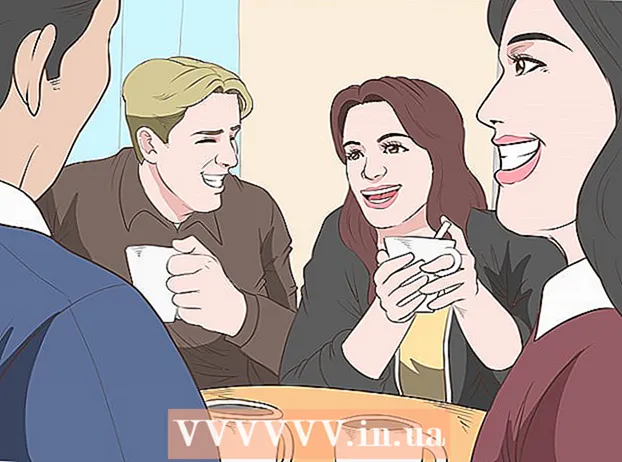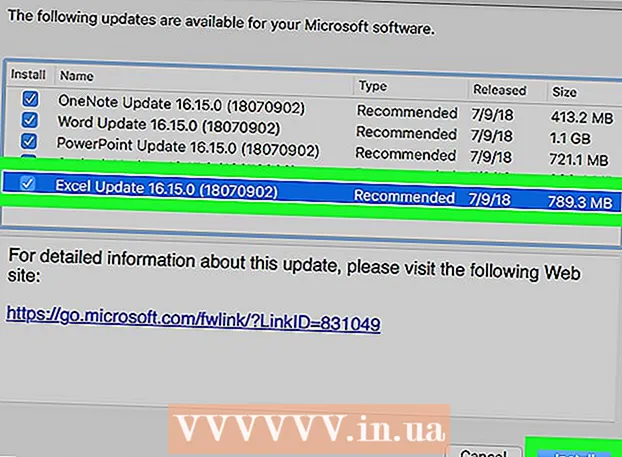Autor:
Eugene Taylor
Data Creației:
16 August 2021
Data Actualizării:
1 Iulie 2024

Conţinut
- A calca
- Metoda 1 din 3: Skype pentru Windows 10
- Metoda 2 din 3: Skype Classic pentru macOS și Windows 8.1
- Metoda 3 din 3: Skype pe Internet
Acest articol vă va învăța cum să faceți pe cineva administrator într-o conversație de grup pe Skype. Trebuie să fiți deja dvs. însuși administrator pentru a putea acorda aceste drepturi altcuiva.
A calca
Metoda 1 din 3: Skype pentru Windows 10
 Skype deschis. Puteți face acest lucru făcând clic pe meniul Start (sigla Windows din colțul din stânga jos al ecranului) și selectând Skype din lista de aplicații.
Skype deschis. Puteți face acest lucru făcând clic pe meniul Start (sigla Windows din colțul din stânga jos al ecranului) și selectând Skype din lista de aplicații. - Introduceți datele de conectare și faceți clic pe Inscrie-te dacă nu sunteți deja conectat la Skype.
 Selectați conversația de grup. Veți găsi acest lucru sub „Apeluri recente” în panoul din partea stângă a Skype.
Selectați conversația de grup. Veți găsi acest lucru sub „Apeluri recente” în panoul din partea stângă a Skype. - Dacă nu vedeți acest grup aici, îl puteți căuta folosind bara de căutare din partea de sus a Skype.
 Faceți clic pe lista participanților. O veți vedea în partea de sus a ferestrei de conversație, unde este afișată o listă a tuturor celor din grup.
Faceți clic pe lista participanților. O veți vedea în partea de sus a ferestrei de conversație, unde este afișată o listă a tuturor celor din grup.  Selectați persoana pe care doriți să o faceți administrator. Aceasta va deschide profilul persoanei respective.
Selectați persoana pe care doriți să o faceți administrator. Aceasta va deschide profilul persoanei respective.  Găsiți numele de utilizator Skype al acelei persoane. Poate fi găsit sub cuvântul „Skype” din partea dreaptă a profilului lor. Va trebui să introduceți în curând acest nume de utilizator exact, așa că notați-l dacă este dificil de reținut.
Găsiți numele de utilizator Skype al acelei persoane. Poate fi găsit sub cuvântul „Skype” din partea dreaptă a profilului lor. Va trebui să introduceți în curând acest nume de utilizator exact, așa că notați-l dacă este dificil de reținut.  Reveniți la conversația de grup. Puteți face acest lucru făcând clic pe săgeata din colțul din stânga sus al paginii de profil a persoanei respective.
Reveniți la conversația de grup. Puteți face acest lucru făcând clic pe săgeata din colțul din stânga sus al paginii de profil a persoanei respective.  Tip / setrole nume de utilizator> MASTER. Înlocuiți „nume de utilizator>” cu numele de utilizator al noului administrator pe Skype.
Tip / setrole nume de utilizator> MASTER. Înlocuiți „nume de utilizator>” cu numele de utilizator al noului administrator pe Skype.  presa ↵ Intrați. Persoana selectată este acum administrator al grupului.
presa ↵ Intrați. Persoana selectată este acum administrator al grupului. - Puteți vizualiza o listă a tuturor administratorilor făcând clic pe numele grupului din partea de sus a conversației.
- Pentru a adăuga mai mulți administratori la grup, repetați acest lucru și introduceți numele de utilizator al altui membru al grupului pe Skype.
Metoda 2 din 3: Skype Classic pentru macOS și Windows 8.1
 Skype deschis. Aceasta este o pictogramă albastră cu un „S” alb. Dacă utilizați Windows, veți găsi acest lucru în meniul Start. Pe un Mac, trebuie să căutați docul (de obicei în partea de jos a ecranului) sau să verificați folderul Aplicații.
Skype deschis. Aceasta este o pictogramă albastră cu un „S” alb. Dacă utilizați Windows, veți găsi acest lucru în meniul Start. Pe un Mac, trebuie să căutați docul (de obicei în partea de jos a ecranului) sau să verificați folderul Aplicații. - Introduceți datele de conectare și faceți clic pe Inscrie-te dacă nu sunteți deja conectat la Skype.
 Faceți clic pe Recent. Aceasta se află în panoul din stânga.
Faceți clic pe Recent. Aceasta se află în panoul din stânga.  Selectați un grup. Conversațiile dvs. de grup sunt listate în panoul din stânga.
Selectați un grup. Conversațiile dvs. de grup sunt listate în panoul din stânga.  Faceți clic pe lista participanților. Acesta este situat în partea de sus a conversației, imediat sub numele grupului și numărul de participanți. Aceasta va afișa o listă a tuturor celor din grup.
Faceți clic pe lista participanților. Acesta este situat în partea de sus a conversației, imediat sub numele grupului și numărul de participanți. Aceasta va afișa o listă a tuturor celor din grup.  Faceți clic dreapta pe persoana pe care doriți să o faceți administrator. Dacă computerul nu are butonul drept al mouse-ului, puteți ține apăsată tasta Ctrl în timp ce faceți clic pe butonul stâng al mouse-ului.
Faceți clic dreapta pe persoana pe care doriți să o faceți administrator. Dacă computerul nu are butonul drept al mouse-ului, puteți ține apăsată tasta Ctrl în timp ce faceți clic pe butonul stâng al mouse-ului.  Faceți clic pe Vizualizare profil.
Faceți clic pe Vizualizare profil. Faceți clic dreapta pe numele de utilizator Skype al persoanei. Acesta este lângă cuvântul „Skype” din profilul său.
Faceți clic dreapta pe numele de utilizator Skype al persoanei. Acesta este lângă cuvântul „Skype” din profilul său.  Faceți clic pe Copiere. Acum numele de utilizator al persoanei a fost copiat în clipboard.
Faceți clic pe Copiere. Acum numele de utilizator al persoanei a fost copiat în clipboard.  Închideți fereastra de profil. Puteți face acest lucru făcând clic pe X în colțul din dreapta sus al profilului. Acest lucru vă va duce înapoi la conversația de grup.
Închideți fereastra de profil. Puteți face acest lucru făcând clic pe X în colțul din dreapta sus al profilului. Acest lucru vă va duce înapoi la conversația de grup.  Tip / setrole nume de utilizator> MASTER. Înlocuiți „nume de utilizator>” cu numele de utilizator Skype al noului administrator. Tastați-l astfel:
Tip / setrole nume de utilizator> MASTER. Înlocuiți „nume de utilizator>” cu numele de utilizator Skype al noului administrator. Tastați-l astfel: - Tip / setrole și apăsați bara de spațiu o dată.
- presa Ctrl+V. (Windows) sau ⌘ Cmd+V. (macOS) pentru a lipi numele de utilizator, apoi apăsați bara de spațiu o dată.
- Tip MAESTRU.
 presa ↵ Intrați (Windows) sau ⏎ Reveniți (macOS). Utilizatorul pe care l-ați selectat este acum administrator al grupului.
presa ↵ Intrați (Windows) sau ⏎ Reveniți (macOS). Utilizatorul pe care l-ați selectat este acum administrator al grupului. - Puteți vizualiza o listă a tuturor administratorilor făcând clic pe numele grupului din partea de sus a conversației.
- Pentru a adăuga un alt administrator al grupului, repetați acest lucru și introduceți numele de utilizator Skype al altui membru al grupului.
Metoda 3 din 3: Skype pe Internet
 Mergi la https://web.skype.com într-un browser. Puteți utiliza orice browser modern (cum ar fi Safari, Chrome sau Firefox) pentru a accesa Skype.
Mergi la https://web.skype.com într-un browser. Puteți utiliza orice browser modern (cum ar fi Safari, Chrome sau Firefox) pentru a accesa Skype. - Va trebui să vă conectați când vedeți ecranul de conectare Skype. Introduceți numele de utilizator Skype, faceți clic pe Următorul și apoi introduceți parola. Click pe Inscrie-te.
 Selectați un grup. Ar trebui să vedeți grupul listat în panoul din stânga Skype. Dacă nu, puteți face clic pe „Căutați Skype” și introduceți numele grupului. După aceea, ar trebui să puteți selecta grupul din lista cu rezultatele căutării.
Selectați un grup. Ar trebui să vedeți grupul listat în panoul din stânga Skype. Dacă nu, puteți face clic pe „Căutați Skype” și introduceți numele grupului. După aceea, ar trebui să puteți selecta grupul din lista cu rezultatele căutării.  Faceți clic pe numele grupului. Acesta este în partea de sus a grupului. Aceasta va deschide o listă cu membrii actuali ai grupului.
Faceți clic pe numele grupului. Acesta este în partea de sus a grupului. Aceasta va deschide o listă cu membrii actuali ai grupului.  Faceți clic pe numele persoanei pe care doriți să o adăugați. Va apărea un meniu.
Faceți clic pe numele persoanei pe care doriți să o adăugați. Va apărea un meniu.  Selectați Vizualizare profil.
Selectați Vizualizare profil. Copiați numele de utilizator Skype al acelei persoane. Este afișat sub cuvântul „Skype” lângă centrul profilului său. Pentru a face acest lucru, trebuie să evidențiați numele cu mouse-ul și apoi mai departe Ctrl+C. (Windows) sau ⌘ Cmd+C. (macOS) de copiat.
Copiați numele de utilizator Skype al acelei persoane. Este afișat sub cuvântul „Skype” lângă centrul profilului său. Pentru a face acest lucru, trebuie să evidențiați numele cu mouse-ul și apoi mai departe Ctrl+C. (Windows) sau ⌘ Cmd+C. (macOS) de copiat.  Tip / setrole nume de utilizator> MASTER. Înlocuiți „nume de utilizator>” cu numele de utilizator Skype al noului administrator. Acesta este modul în care ar trebui să-l tastați:
Tip / setrole nume de utilizator> MASTER. Înlocuiți „nume de utilizator>” cu numele de utilizator Skype al noului administrator. Acesta este modul în care ar trebui să-l tastați: - Tip / setrole și apăsați bara de spațiu o dată.
- presa Ctrl+V. (Windows) sau ⌘ Cmd+V. (macOS) pentru a lipi numele de utilizator, apoi apăsați bara de spațiu o dată.
- Tip MAESTRU.
 presa ↵ Intrați (Windows) sau ⏎ Reveniți (macOS). Utilizatorul pe care l-ați selectat este acum administrator al grupului.
presa ↵ Intrați (Windows) sau ⏎ Reveniți (macOS). Utilizatorul pe care l-ați selectat este acum administrator al grupului. - Puteți vizualiza o listă a tuturor administratorilor făcând clic pe numele grupului din partea de sus a conversației.
- Pentru a adăuga un alt administrator al grupului, repetați acest lucru și introduceți numele de utilizator Skype al altui membru al grupului.